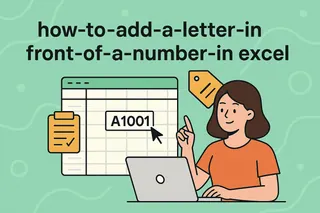Wir kennen das alle – man starrt auf eine riesige Tabelle und merkt, dass man vor jeden Produktcode „Q1_“ einfügen oder an 500+ Zellen „%“ anhängen muss. Manuelle Eingabe? Nein danke.
Als Growth Manager bei Excelmatic helfe ich Teams täglich, lästige Tabellenarbeit loszuwerden. Hier sind die drei effizientesten Methoden, um Inhalte zu mehreren Zellen hinzuzufügen, von einfach bis fortgeschritten.
Methode 1: Der Ausfüll-Handler (Am besten für kleine Datensätze)
Excels integriertes Drag-and-Drop-Tool ist perfekt für schnelle Änderungen:
- Geben Sie Ihren Text/ Ihre Zahl in die erste Zelle ein (z. B. „Gesamt:“)
- Fahren Sie mit der Maus über die untere rechte Ecke der Zelle, bis der Cursor zu einem + wird
- Ziehen Sie nach unten oder zur Seite, um andere Zellen automatisch auszufüllen
Profi-Tipp: Funktioniert auch für Muster – probieren Sie, „1“ und „2“ in zwei Zellen einzugeben und dann zu ziehen, um eine nummerierte Sequenz zu erstellen.
Methode 2: Formeln (Für intelligentes Anhängen)
Müssen Sie Text an bestehende Inhalte anhängen? Formeln sind Ihr Freund:
=CONCAT("Priorität: ", A1) // Fügt Präfix zum Inhalt von Zelle A1 hinzu
=A1&" Einheiten" // Hängt „ Einheiten“ an Zelle A1 an
- Geben Sie die Formel in eine neue Spalte ein
- Doppelklicken Sie auf den Ausfüll-Handler, um sie nach unten zu kopieren
- Kopieren → Als Werte einfügen, um abzuschließen
Methode 3: Suchen & Ersetzen (Großflächige Änderungen)
Wenn Sie Tausende von Zellen auf einmal aktualisieren müssen:
- Drücken Sie Strg+H
- Lassen Sie „Suchen nach“ leer, um alle Zellen zu bearbeiten
- Geben Sie Ihren Text in „Ersetzen durch“ ein (z. B. „Ausstehend“)
- Klicken Sie auf „Alle ersetzen“
⚠️ Warnung: Überschreibt leere Zellen – nutzen Sie Strg+Z, falls ein Fehler passiert.
Bonus: Lassen Sie KI es für Sie erledigen (Die Excelmatic-Methode)
Warum Formeln merken, wenn KI es übernehmen kann? Mit Excelmatic:
- Laden Sie Ihre Tabelle hoch
- Geben Sie ein: „Füge ‚USD‘ vor allen Zahlen in Spalte B ein“
- Sehen Sie zu, wie Änderungen sofort angewendet werden
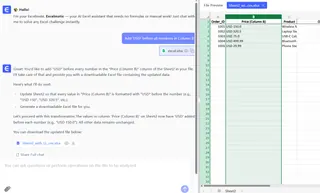
Unsere Nutzer sparen wöchentlich 6+ Stunden durch Automatisierung von Aufgaben wie:
✅ Konsistente Formatierung hinzufügen
✅ Labels an Exporte anhängen
✅ Unordentliche Daten standardisieren
Welche Methode sollten Sie nutzen?
| Szenario | Bestes Tool |
|---|---|
| Schnelle Änderungen an <50 Zellen | Ausfüll-Handler |
| Text an bestehende Daten anhängen | Formeln |
| Massenaktualisierungen für 1000+ Zellen | Suchen & Ersetzen |
| Keine manuelle Arbeit | Excelmatic KI |
Kopieren Sie immer noch Zelle für Zelle per Rechtsklick? Probieren Sie diese Tricks aus (oder lassen Sie unsere KI übernehmen). Ihr zukünftiges Ich wird Ihnen beim nächsten Datenchaos danken.
Über den Autor: Ich leite das Growth-Team bei Excelmatic, wo wir KI-Tools entwickeln, um Tabellenprobleme in Ein-Klick-Lösungen zu verwandeln. Wenn ich nicht über Excel-Shortcuts schwärme, teste ich neue Wege, um Business-Analysen zu automatisieren.